PC ファンがランダムに速度を上げたり、遅くなったり、停止したりする

PC 内のファンの機能は、CPU、GPU などの内部コンポーネントの温度を制御することです。ファンは、コンポーネントの温度と PC ケースの温度を維持するのに役立ちます。圧力が高くなると、ファンの速度も増加します。温度が下がると、ファンは自動的に速度を落とします。 PC ファンがランダムに速度が上がったり、遅くなったり、停止したりする場合、この投稿はトラブルシューティングと問題の解決に役立ちます。

PC ファンがランダムに速度を上げたり、遅くなったり、停止したりする
PC ファンがランダムに速度を上げたり、遅くなったり、停止したりする場合は、次の提案が役に立ちます。先に進む前に、ファン速度の増加はコンピュータの通常の動作であることをお伝えしておきます。 CPU、GPU、またはコンピュータケースの温度が高くなると、コンピュータはファンの速度を上げます。ただし、頻繁に起こるわけではありません。この問題が頻繁に発生する場合は、次の提案を使用できます。
- CPUとGPUの温度を監視する
- PC を掃除する
- CPUとディスクの使用状況を監視する
- PCケース内のすべてのファンは正常に動作していますか?
- システムファイルを修復する
- BIOS とチップセット ドライバーを更新する
- サポートされていないハードウェアに Windows 11 をインストールしましたか?
- ハードウェアの問題
- クーラーを高品質のサイレントクーラーに交換してください
これらすべての修正を詳しく見てみましょう。
1] CPUとGPUの温度を監視する
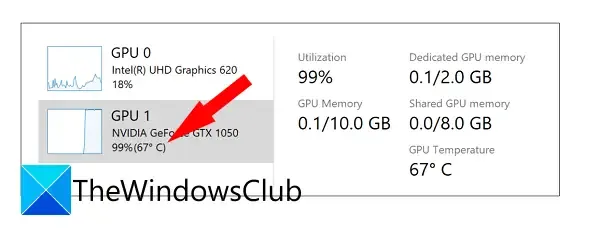
CPU と GPU の温度が上昇すると、ファンの速度が自動的に上がります。 CPU と GPU の温度を監視することをお勧めします。無料のツールを使用して、CPU 温度 および GPU 温度を監視できます。 Windows タスク マネージャーには、GPU 温度も表示されます。
CPU または GPU の温度が高くなった場合は、さらに調査して、どのアプリケーションまたはソフトウェアがこの問題の原因となっているかを特定する必要があります。ただし、ゲームをプレイしている場合、GPU の温度が高くなるのは正常ですが、安全なレベルである必要があります。安全な温度レベルは、GPU のブランドによって異なる場合があります。
2] PCを掃除する

最後に PC を掃除したのはいつですか?コンピュータのパフォーマンスを最大限に高めるには、定期的なメンテナンスを行う必要があります。時間が経つとPCケース内にホコリが溜まっていきます。ほこりは断熱材として機能し、熱交換を妨げるため、外部温度が上昇し始めます。 PC をクリーニングすることをお勧めします。
PC をクリーニングするときに放熱グリスをチェックすることもお勧めします。 CPU のサーマルペーストが摩耗している場合は、交換する必要があります。
3] CPUとディスクの使用状況を監視する
CPU とディスクの使用状況を監視することもお勧めします。私たちの経験に基づくと、CPU 消費量が多いと、ファンが高速で動作するため、CPU 温度も上昇します。タスク マネージャーで CPU とディスクの急増が見られる場合は、プログラムが原因である可能性があります。これに加えて、CPU、ディスク、またはメモリの 100% 使用率もこの問題を引き起こす可能性があります。
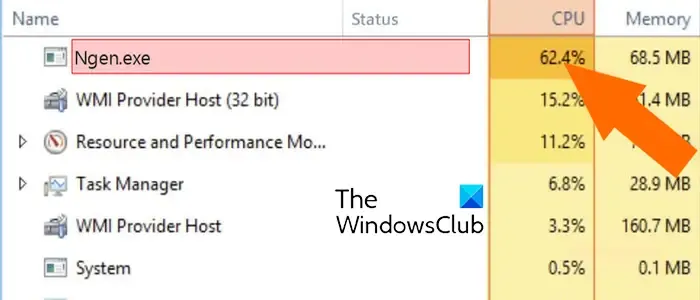
タスク マネージャーを開き、プロセス タブを選択します。 CPU、ディスク、またはメモリの使用率が高い場合は、それぞれの (CPU、ディスク、またはメモリ) タブをクリックします。これにより、これを担当するプログラムまたはサービスが最上位に表示されます。これで、そのプログラムまたはサービスを終了できます。 CPU 使用率が高いサービスを見つけた場合は、そのサービスを終了してもシステムが不安定にならないようにしてください。この場合、そのサービスを終了するのではなく、問題を解決する必要があります。例:
- サービス ホスト SysMain が CPU 使用率の高さを引き起こしている場合は、コンピュータのシステム イメージ ファイルが破損しているか、バックグラウンド アプリケーションが競合している可能性があります。この責任を負います。
- 検索インデクサーによって CPU 使用率が高くなる場合は、インデックス ファイルを再構築すると解決する可能性があります。
- 暗号化サービスは高い CPU 使用率を示しています。システムが感染しているか、システム イメージ ファイルに問題がある可能性があります。
4] PCケース内のすべてのファンは正常に動作していますか?
また、PC ケース内のすべてのファンが正常に動作しているかどうかを確認してください。一部のファンが動作していない場合は、それらのファンを修理すると解決することがあります。
5] システムファイルを修復します
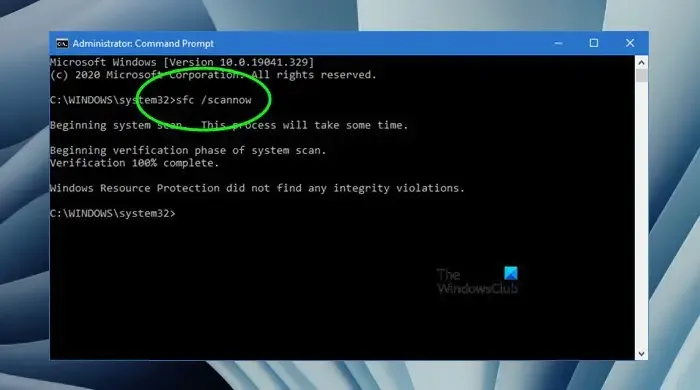
システム イメージ ファイルが破損すると、Windows コンピュータでいくつかの問題が発生する可能性があります。 システム ファイル チェッカー ツールと DISM ツールを実行して、破損したファイルを修復することをお勧めします。システム イメージ ファイル
6] BIOS とチップセットドライバーを更新します
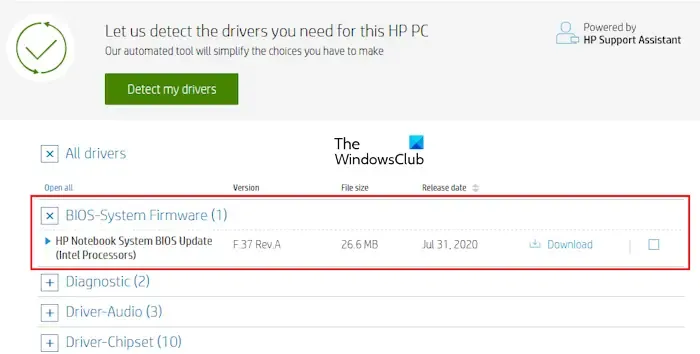
ファンの速度がランダムに上昇したり低下したりするのは、BIOS に関連している可能性があります。 BIOS のアップデートを確認することをお勧めします。アップデートが利用可能な場合は、それをインストールします。コンピュータの製造元が開発した専用ソフトウェアを使用するか、公式 Web サイトから最新バージョンをダウンロードできます。 BIOS のアップデートに加えて、チップセット ドライバもアップデートすることをお勧めします。
7] サポートされていないハードウェアに Windows 11 をインストールしましたか?
Microsoft は Windows 11 をリリースしたときに、対象となる CPU のリストも公開しました。 PC ヘルス チェックは、システムが Windows 11 と互換性があるかどうかを確認できる Microsoft の公式ツールです。 PC が Windows 11 と互換性がない場合、ツールはそれに関するメッセージを表示します。ただし、ユーザーがこれらのハードウェア要件を回避し、サポートされていないハードウェアに Windows 11 をインストールできる方法がいくつかあります。

したがって、サポートされていないハードウェアでも Windows 11 を実行できますが、その結果に直面する準備ができている必要があります。 Microsoft によると、互換性がないために PC に損傷を与える可能性があります。サポートされていないハードウェアで Windows 11 を実行している場合は、Windows 10 に切り替えることをお勧めします。
この問題の考えられる原因の 1 つは、インサイダー チャネルです。以前は、Insider Channel は 3 つしかありませんでした。しかし 2023 年に、Microsoft は Canary Channel をリリースしました。興味のあるユーザーはカナリア チャネルに切り替えることができますが、Microsoft は公式ドキュメントでカナリア チャネルが最も不安定なチャネルであり、使用中にいくつかの問題を引き起こす可能性があると述べています。 Windows PC。したがって、Canary Channel に参加している場合、これが直面している問題の原因の 1 つである可能性があります。
8] ハードウェアの問題
この問題は、ハードウェア障害が原因で発生している可能性があります。電源装置の故障もこの種の問題を引き起こす可能性があります。ただし、電源装置に障害があると、他の兆候や症状も現れます。専門の PC 修理技術者にシステムを持ち込み、問題の原因に対処して修正してもらうことをお勧めします。
9] クーラーを高品質のサイレントクーラーに交換します

この記事の前半で説明したように、これはコンピュータ ファンにとっては通常の機能です。パフォーマンスの問題や BSOD などのその他のエラーが発生していない場合は、心配する必要はありません。ただし、PC ファンの騒音が気になる場合は、高品質の静音 PC ファンに交換できます。
それでおしまい。これがお役に立てば幸いです。
PC ファンが故障しているかどうかを確認するにはどうすればよいですか?
PC ファンが故障すると、ゴリゴリという音、ノック音、カチカチ音など、さまざまな種類の音が聞こえます。これに加えて、ファンが効果的に動作しなくなります。このため、コンピュータの温度が上昇し、頻繁にクラッシュが発生するようになります。
私のファンがランダムに増加するのはなぜですか?
この問題の最も一般的な原因は、CPU 温度の上昇です。プログラムまたはサービスがリソースの大部分を消費し、CPU に負担をかけ、温度が上昇している可能性があります。さらに、埃の蓄積もこの問題の原因となります。


コメントを残す